不知道有没有网友出现过类似的情况,就是在使用笔记本时,出现鼠标失灵的情况,今天学习啦小编就为大家带来了笔记本鼠标失灵的解决方法,希望能够帮到大家。
笔记本鼠标失灵解决方法
以联想电脑为例,右下角菜单栏一般有“Synaptics 定点装置”这个图标
其他品牌的电脑我不了解,不过可以在控制面板里
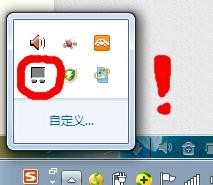
其他品牌的电脑如果菜单栏没有这个图标,可以在控制面板里“硬件和声音”--> “鼠标”中打开窗口。
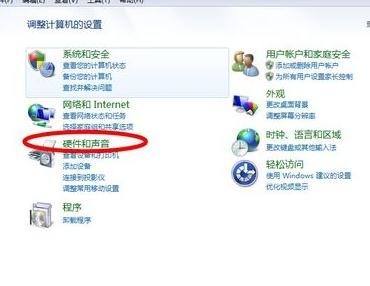
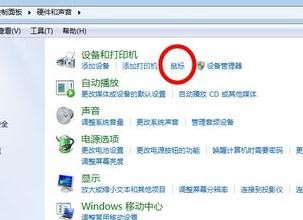
双击打开出现这个界面
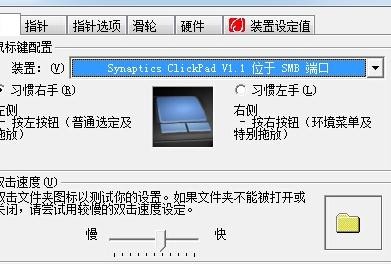
点击上方的“装置设定值”
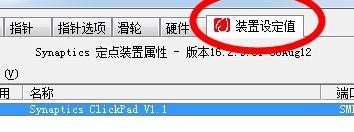
鼠标区失灵是因为电脑禁用了装置,这是装置状态显示未启用
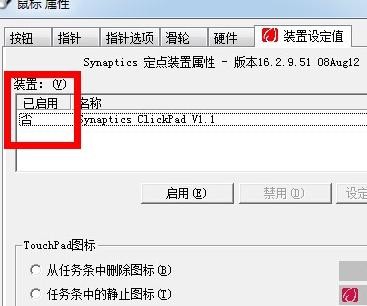
选中这个装置,点选“启用”
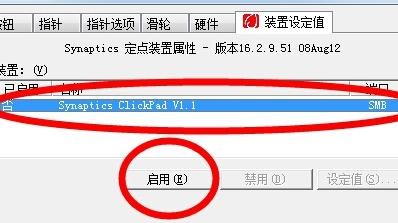
此时,下方按钮“启用”键变灰,“禁用”键变黑,装置状态显示已启用。
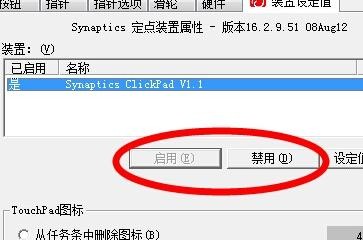
点击窗口最下方“应用”,并“确认”。大功告成!!看看鼠标区是不是又能用了~
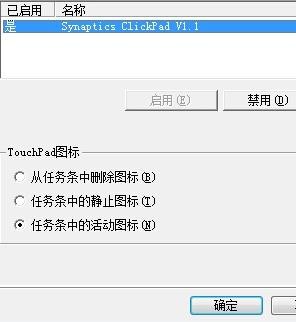
 ,我们将会及时处理。
,我们将会及时处理。 | .. 定价:¥225 优惠价:¥213 更多书籍 |
 | .. 定价:¥133 优惠价:¥133.0 更多书籍 |